excel横纵向求和的教程
2016-12-27
相关话题
在使用excel的时候会需要用到横纵向求和的技巧,横纵向求和可以能瞬间求出行和列数据的和,如果不懂得如何使用横纵向求和技巧的朋友不妨一起来研究学习一番,下面是由小编分享的excel横纵向求和的教程,以供大家阅读和学习。
excel横纵向求和的教程:
横纵向求和步骤1:下面这个表格就是我们需要求和的示例表格,看到我们需要求的是纵向的单科成绩之和,以及横向的单人三科成绩之和。
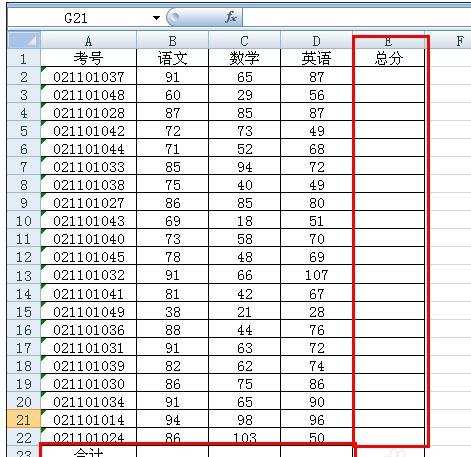
横纵向求和步骤2:先看单科成绩之和,首先用鼠标选中语文这一列的B2到B22。

横纵向求和步骤3:点击开始菜单栏右侧的自动求和按钮。

横纵向求和步骤4:结果出现在该列最下面一行

横纵向求和步骤5:将鼠标放到B23单元格右下角,当出现十字架的时候,点住向右拉,一直到D23单元格再松开

横纵向求和步骤6:那么三列的和就都求出来了。

横纵向求和步骤7:通过同样的方法,选中第一行的三个成绩,点击自动求和按钮,求出结果。

横纵向求和步骤8:下拉以后所有人的三科成绩总分也就求出来了。

看了excel横纵向求和的教程还看了:
1.excel中横向求和的教程
2.excel表格横向自动求和的教程
3.excel中横向求和的方法
4.excel表格竖列求和的教程
5.excel2013求和的方法
6.如何用excel求和的教程
7.如何利用excel求和的教程